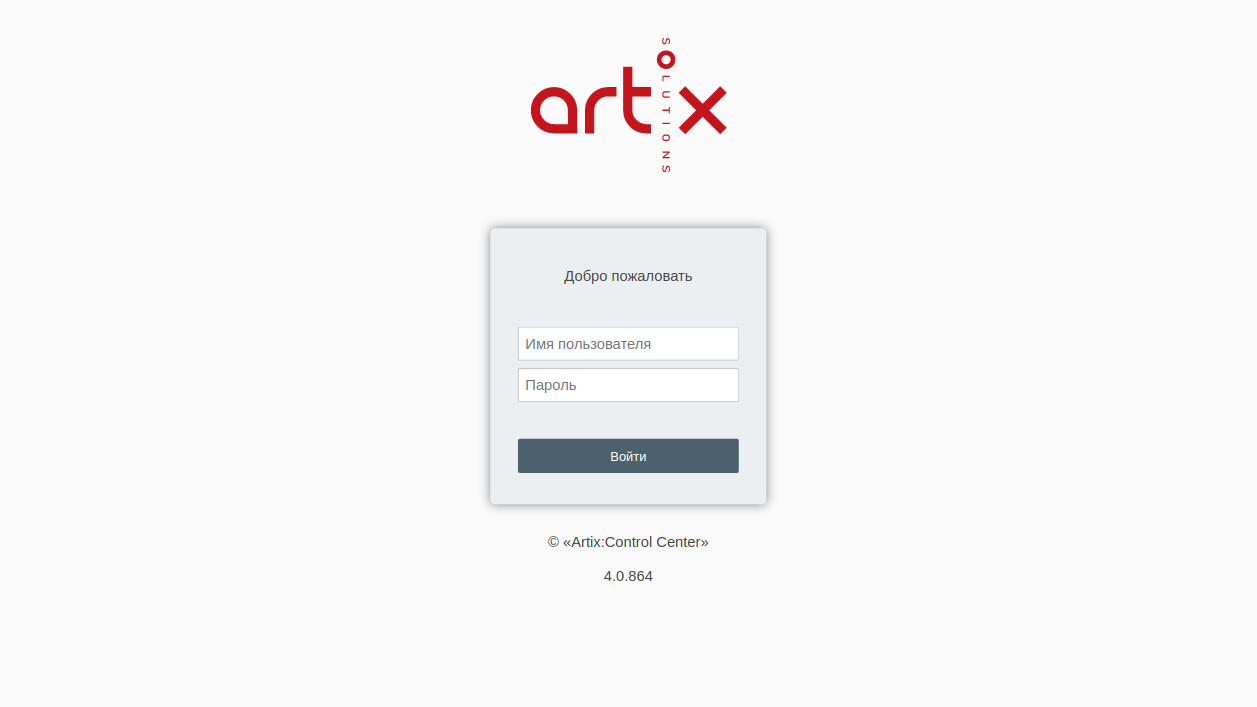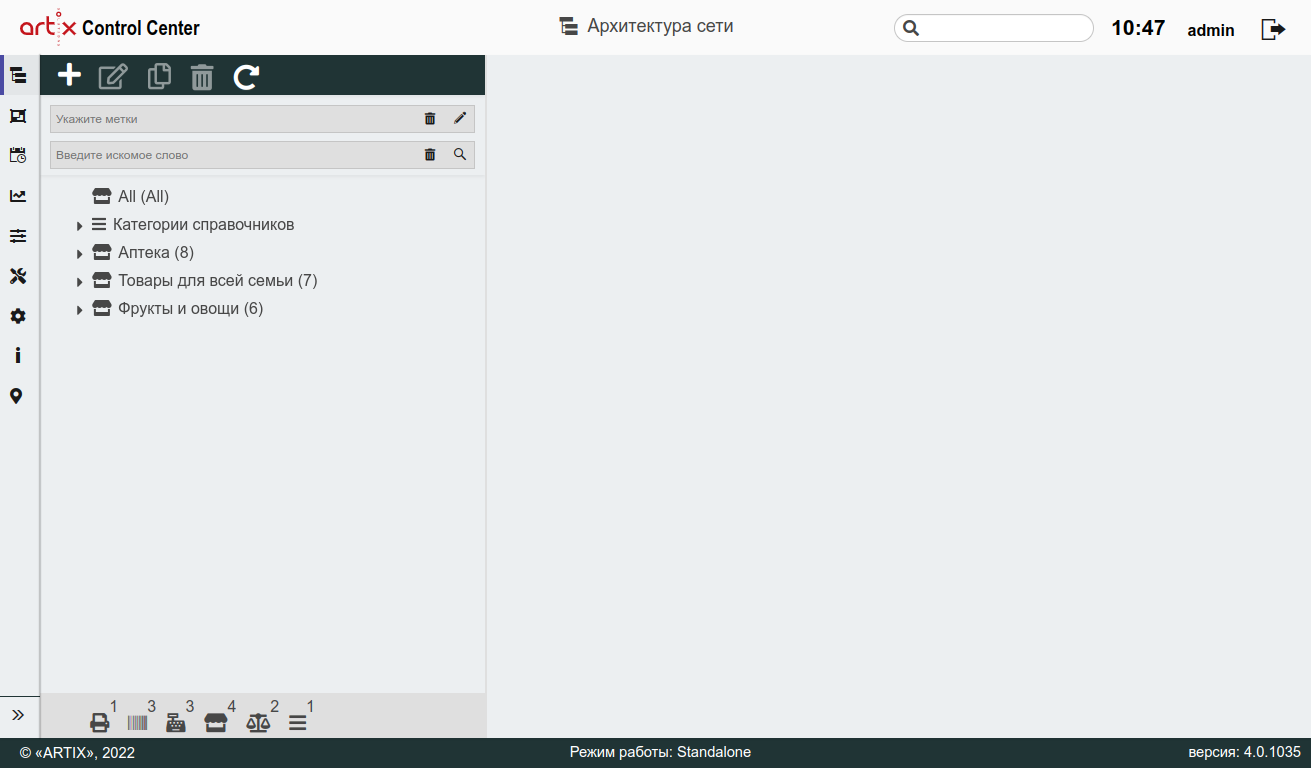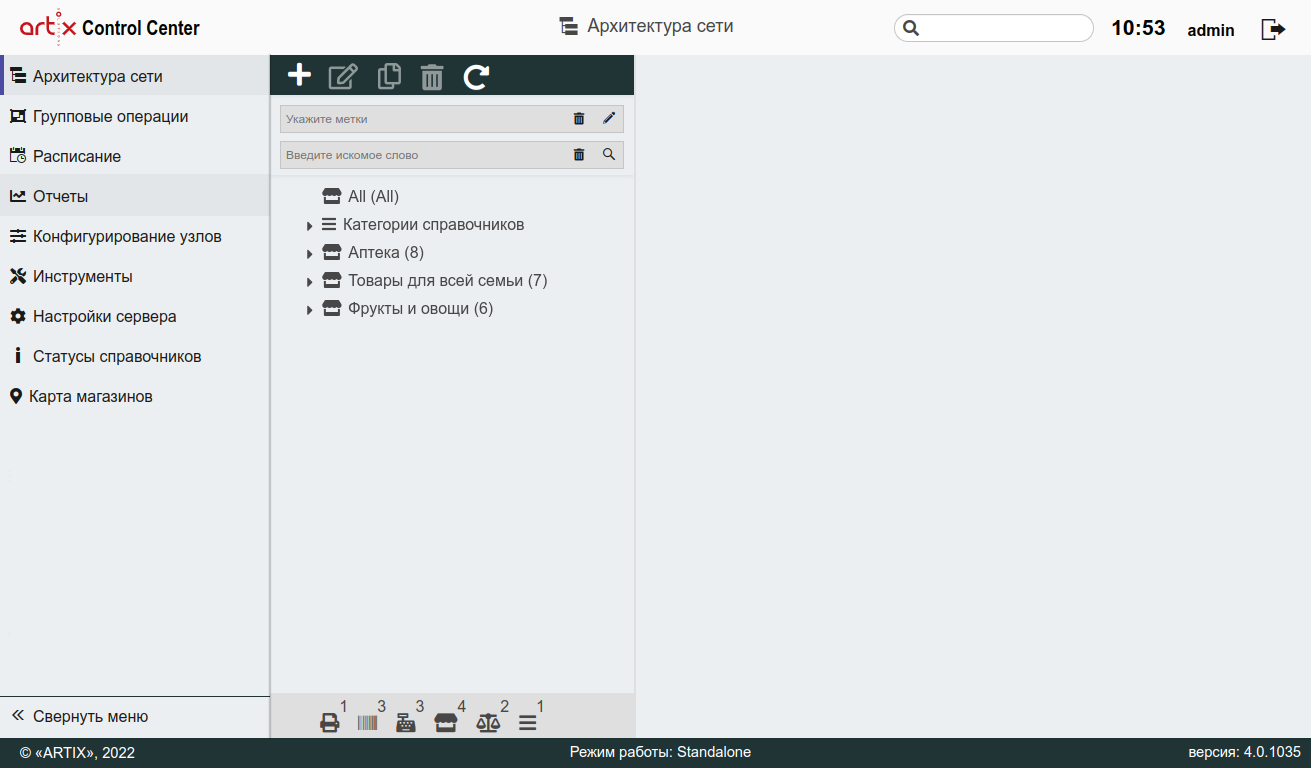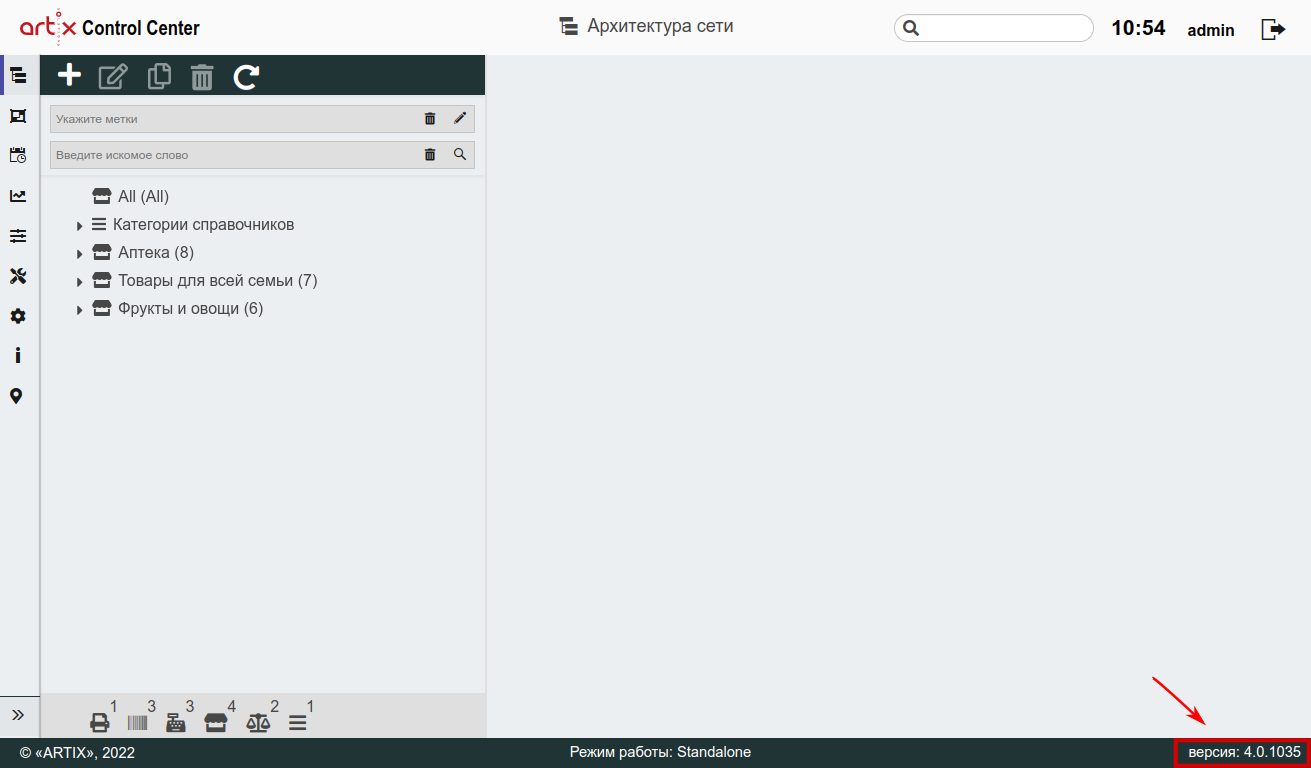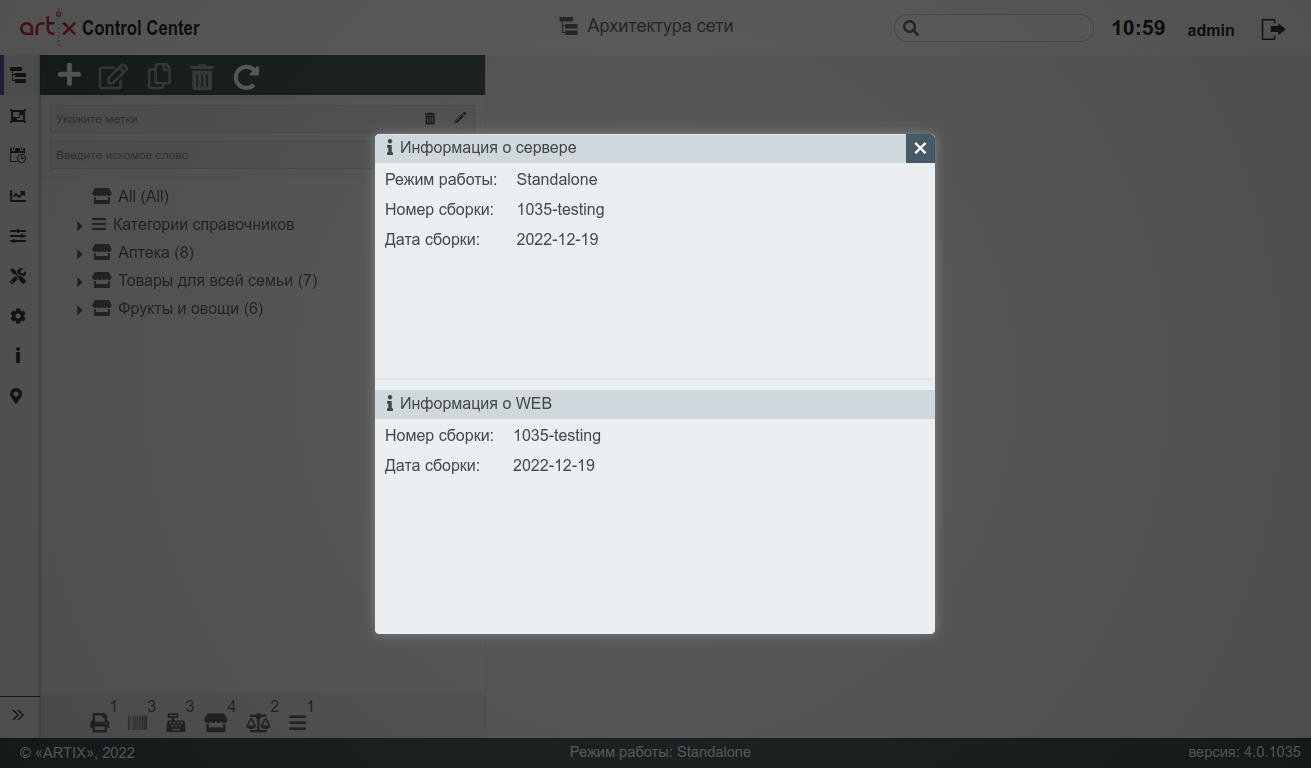Управление Artix Control Center осуществляется в браузере по адресу http://<host>:<port>/. При стандартной установке port = 8080.
Далее необходима авторизация:
Введите логин и пароль (по умолчанию логин: admin, пароль: admin). При изменении логина и пароля следует также внести соответствующие изменения в следующие файлы:
/opt/artixcs-sale-renderer/config.json/opt/artixcs-issuance-card/application.properties/opt/artixcs-online-card/application.properties/opt/artixcs-counter/application.properties/opt/artixcs-telegram-bot/application.properties/opt/artixcs-messaging-service/application.properties/opt/exchangers/config/cs/exchangers.ini/opt/artixcs-accounting-scheduled-impacts/application.properties/opt/artixcs-sales-ws/application.properties/opt/artixcs-accounting-event-notifier/application.properties/opt/artixcs-datatransfer/application.properties/linuxcash/cash/exchangesystems/nes/config/nes_load.ini/opt/nes/config/nes_load.ini/opt/artixcs-change-card/application.properties/opt/artix-report-sender/config.ini
Также следует внести соответствующие изменения в следующие сервисы:
- Artixcs-cardsmobile
Сервис отображения информации о карте:
/opt/artixcs/docker/web_card_info/config.json{ ... # Пароль пользователя кассового сервера "CASH_SERVER_PASSWORD": "admin", # Имя пользователя кассового сервера "CASH_SERVER_USERNAME": "admin", ... }
Подробнее о подходах к обеспечению безопасности работы сервисов кассового сервера можно прочитать в разделе "Обеспечение безопасности работы сервисов КЦ".
Авторизация невозможна, если:
- превышено максимальное количество неудачных попыток авторизации, пользователь будет заблокирован. При повторной попытке авторизоваться на экране отобразится сообщение:
- срок действия пароля истек. При попытке авторизоваться на экране отобразится сообщение:
После авторизации отобразится страница "Архитектура сети":
В правом верхнем углу страницы будут отображены время, имя авторизованного пользователя и кнопка выхода из системы .
В левом нижнем углу страницы будет отображена информация о количестве объектов в дереве .
По желанию меню можно свернуть или развернуть. Чтобы развернуть меню, нажмите кнопку в нижнем левом углу, чтобы свернуть меню, нажмите кнопку :
Подробнее о настройке архитектуры торговой сети можно прочитать в разделе "Архитектура сети".
Для просмотра информации о сборке в нижнем правом углу нажмите на номер версии:
На экран будет выведена информация с номером и датой сборки:
Чтобы закрыть окно нажмите .